Microsoft Office používá jazyk systému k zobrazení prvků rozhraní obvykle. To je obvykle to, co uživatelé programu chtějí, ale někteří uživatelé mohou chtít, aby místo toho používali jiný jazyk.
Raději například spouštím anglickou verzi sady Microsoft Office. Důvod je jednoduchý: vždy, když píšu článek o Office, musím používat anglické termíny pro nabídky a možnosti, když píšu tyto články v angličtině.
Nebylo by nikomu dobré, kdybych na ně odkazoval v němčině, protože uživatelé by nebyli schopni najít ty v rozhraní. Změna jazyka může být také užitečná, pokud píšete pravidelně v různých jazycích.
Kancelář rozlišuje mezi třemi oblastmi, ve kterých lze změnit jazyk:
- Uživatelské rozhraní zahrnuje všechna menu, tlačítka, předvolby a v podstatě jakýkoli text, který je zobrazen jako součást rozhraní.
- Nástroje kontroly pravopisu se používají ke kontrole gramatiky a pravopisu textu.
- Editovací jazyk, ve kterém je obsah upravován.
Jak změnit jazyk sady Microsoft Office

Je dobré zkontrolovat dostupné možnosti v sadě Office přímo dříve, než začnete instalovat nové jazykové balíčky pro aplikaci.
To provedete kliknutím na Soubor> Možnosti a výběrem jazyka z nabídky postranního panelu. To, co zde změníte, se vztahuje na všechny aplikace sady Office, nikoli pouze na tu, ve které jste otevřeli jazykové předvolby.
Na této stránce jsou dvě hlavní možnosti konfigurace jazyka. Můžete změnit editační jazyky (včetně kontroly pravopisu) nebo změnit jazyk zobrazení.
Je poměrně snadné přidat další editační jazyk do sady Office. Stačí vybrat jeden z dostupných jazyků z nabídky „přidat další editační jazyk“ a kliknutím na tlačítko přidat jej přidat.
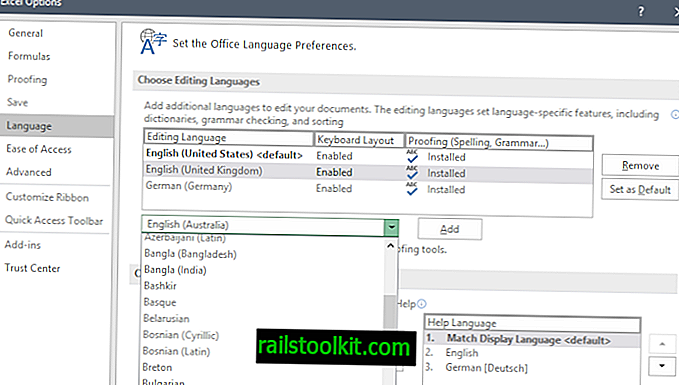
Pokud bych chtěl přidat australskou angličtinu do kanceláře, jednoduše bych si vybral jazyk z nabídky a klikněte na tlačítko Přidat.
Úpravné jazyky můžete odebrat tak, že je vyberete a stisknete tlačítko Odstranit a jako výchozí nastavíte jeden jazyk.
Změna jazyka zobrazení sady Office
Změna jazyka zobrazení není tak jednoduchá jako změna jazyků pro úpravy v sadě Office. Společnost Microsoft doporučuje změnit systémový jazyk na požadovaný jazyk, pokud chcete trvale změnit jazyk rozhraní Office.
Zde je krátký průvodce, jak to udělat:
Windows 10
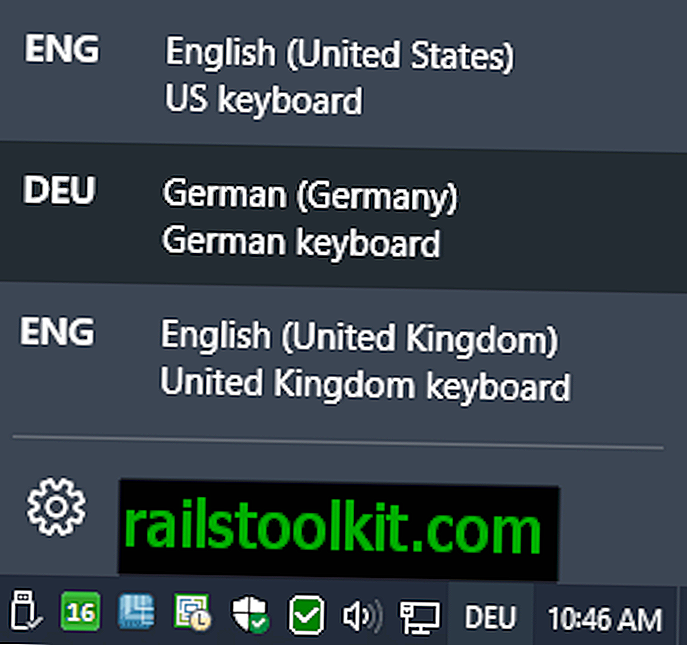
- Vyberte Start> Nastavení> Čas a jazyk> Region a jazyk.
- Vyberte možnost „přidat jazyk“.
- Vyberte jazyk ze seznamu podporovaných jazyků. Windows 10 zahájí stahování okamžitě.
- Mezi jazyky můžete přepínat kliknutím na zkratku jazyka v systémové liště systému.
Windows 8.1
- Otevřete nastavení PC.
- Vyberte Čas a jazyk> Region a jazyk.
- Vyberte možnost „Přidat jazyk“.
- Vyberte jazyk ze seznamu a přidejte jej do systému. Můžete obdržet oznámení „jazykový balíček k dispozici“. V takovém případě klikněte na možnosti a poté na stažení.
Windows 7
- Vyberte Start> Ovládací panely> Hodiny, jazyk a region> Region a jazyk.
- Vyberte Klávesnice a jazyky.
- Klikněte na instalaci / odinstalaci jazyků a podle pokynů nainstalujte jazyk.
Díky tomu přejděte na stránku Language Accessory Pack pro sadu Office na webu Office.
Vyberte verzi sady Office (jsou k dispozici 2016, 2013 a 2010) a poté jazyk, který chcete přidat do sady Office.
Toto je ve formě spustitelného souboru, který musíte spustit po dokončení stahování. Nainstaluje jazyk, takže jej můžete vybrat v předvolbách jazyka a učinit z něj výchozí jazyk sady Office.














